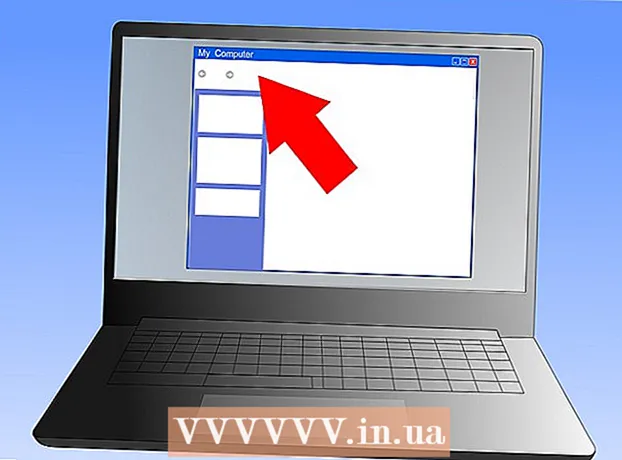Pengarang:
Sara Rhodes
Tanggal Pembuatan:
13 Februari 2021
Tanggal Pembaruan:
1 Juli 2024
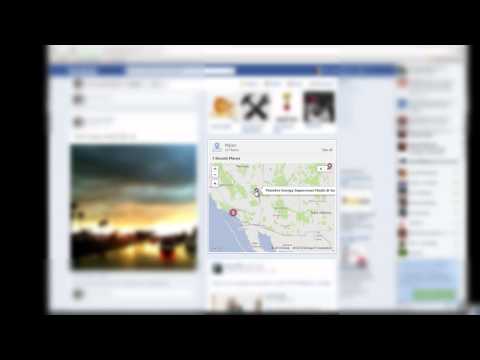
Isi
Tidak tahu cara menghapus lokasi dari Peta Timeline Facebook Anda? Dengan semua fitur baru di Beranda, menemukan opsi seperti itu mungkin tampak mustahil.Namun, seperti yang akan Anda temukan di artikel ini, sebenarnya cukup sederhana untuk dilakukan.
Catatan: Peta adalah fitur situs media sosial Facebook. Terletak di Timeline Anda, area ini secara grafis mewakili lokasi peristiwa hidup Anda, foto, dan tempat Anda bepergian di Peta Dunia Bing.
Langkah
 1 Buka halaman Tempat di Timeline Facebook. Itu dapat ditemukan di opsi Tempat di bawah foto sampul Anda, bersama dengan aplikasi lain seperti Teman dan Foto Anda. Terkadang aplikasi Places dapat disembunyikan dari pandangan; untuk menunjukkannya, temukan saja di opsi yang disebut "Lainnya".
1 Buka halaman Tempat di Timeline Facebook. Itu dapat ditemukan di opsi Tempat di bawah foto sampul Anda, bersama dengan aplikasi lain seperti Teman dan Foto Anda. Terkadang aplikasi Places dapat disembunyikan dari pandangan; untuk menunjukkannya, temukan saja di opsi yang disebut "Lainnya".  2 Temukan lokasi yang mengganggu di Peta Anda. Mungkin Anda telah memilih opsi yang salah saat mencari tempat yang pernah Anda kunjungi? Atau mungkin Anda hanya tidak ingin penanda tidak muncul di peta Anda? Setelah memasuki Peta, gunakan alat Tangan untuk menavigasi peta Anda sampai Anda menemukan lokasi (penanda gumpalan gelap terbalik). Jika berada di area yang sering Anda kunjungi, Anda mungkin harus mengeklik area tersebut atau memperbesar menggunakan kontrol di peta.
2 Temukan lokasi yang mengganggu di Peta Anda. Mungkin Anda telah memilih opsi yang salah saat mencari tempat yang pernah Anda kunjungi? Atau mungkin Anda hanya tidak ingin penanda tidak muncul di peta Anda? Setelah memasuki Peta, gunakan alat Tangan untuk menavigasi peta Anda sampai Anda menemukan lokasi (penanda gumpalan gelap terbalik). Jika berada di area yang sering Anda kunjungi, Anda mungkin harus mengeklik area tersebut atau memperbesar menggunakan kontrol di peta.  3 Klik pada penanda lokasi yang mengganggu. Munculan dari penanda akan muncul, memberikan informasi tentang lokasi, termasuk jenis lokasi (peristiwa kehidupan, lokasi tempat tinggal atau perjalanan, atau fotografi), tanggal dan opsi untuk berkomentar, dan "Suka".
3 Klik pada penanda lokasi yang mengganggu. Munculan dari penanda akan muncul, memberikan informasi tentang lokasi, termasuk jenis lokasi (peristiwa kehidupan, lokasi tempat tinggal atau perjalanan, atau fotografi), tanggal dan opsi untuk berkomentar, dan "Suka".  4 Klik pada tanggal. Seperti yang akan Anda perhatikan, tidak ada opsi langsung untuk menghapus lokasi di popup. Sebagai gantinya, Anda harus menghapus lokasi dari halaman Timeline Anda. Anda dapat menemukan catatan lokasi di Timeline Anda secara manual, namun cara yang lebih mudah adalah dengan mengklik tanggal yang ditemukan di pop-up yang akan membawa Anda ke catatan lokasi secara otomatis.
4 Klik pada tanggal. Seperti yang akan Anda perhatikan, tidak ada opsi langsung untuk menghapus lokasi di popup. Sebagai gantinya, Anda harus menghapus lokasi dari halaman Timeline Anda. Anda dapat menemukan catatan lokasi di Timeline Anda secara manual, namun cara yang lebih mudah adalah dengan mengklik tanggal yang ditemukan di pop-up yang akan membawa Anda ke catatan lokasi secara otomatis. - Sebagai gantinya, untuk menemukan foto di Peta Anda, klik foto atau temukan di album foto Facebook Anda dan pilih opsi Edit Lokasi, lalu ubah lokasi atau hapus. Ini akan mengubah Peta halaman Timeline utama Anda.
- Untuk lokasi Kantor / Sekolah di peta, Anda perlu mengedit bagian Tentang di halaman Linimasa Anda dan secara manual mengedit atau menghapus entri Sekolah / Kantor di bagian tersebut. Ini akan mengubah Peta Timeline Anda.
 5 Hapus entri dari halaman Timeline Anda. Seperti entri lain di Timeline Anda, ia memiliki tombol edit di kanan atas kotak input, yang diwakili oleh panah bawah. Klik tombol ini dan pilih opsi "Hapus ...".
5 Hapus entri dari halaman Timeline Anda. Seperti entri lain di Timeline Anda, ia memiliki tombol edit di kanan atas kotak input, yang diwakili oleh panah bawah. Klik tombol ini dan pilih opsi "Hapus ...".  6 Konfirmasikan pilihan Anda dalam dialog pop-up. Ini akan menghapus entri dari halaman Timeline Facebook Anda dan pada gilirannya akan dihapus dari Peta Anda dengan penanda dihapus.
6 Konfirmasikan pilihan Anda dalam dialog pop-up. Ini akan menghapus entri dari halaman Timeline Facebook Anda dan pada gilirannya akan dihapus dari Peta Anda dengan penanda dihapus.
Tips
- Jika Anda lupa di mana tepatnya penanda yang ingin Anda hapus berada di peta, coba persempit pencarian Anda menggunakan opsi di sisi kanan layar, atau dengan memfilter jenis tempat yang ditampilkan dalam kategori di bagian bawah layar. Misalnya, jika Anda memilih "2001" di sebelah kanan dan "Foto" dari kategori di bawah, hanya foto tempat dari tahun 2001 yang akan ditampilkan di Peta Timeline Facebook Anda.
- Atau, aplikasi Maps dapat diakses dari Halaman Beranda Facebook Anda di bagian Aplikasi di sisi kiri layar Anda jika Anda baru saja menggunakan aplikasi tersebut.
Peringatan
- Selalu perhatikan pengaturan privasi Anda bahkan di Peta. Anda tidak tahu siapa yang dapat melihat lokasi jika Anda membiarkannya disetel ke "Publik".
- Dengan pembaruan baru yang dimasukkan ke dalam infrastruktur Facebook yang terus berkembang, ketahuilah bahwa fitur yang disertakan hari ini mungkin akan hilang besok.
Apa yang kamu butuhkan
- Profil Facebook
- Pembaruan Timeline Facebook
- koneksi internet